Tutorial yang sangat sederhana di mana Anda mempelajari cara menonaktifkan opsi untuk menerjemahkan halaman web Microsoft Edge.
Selain banyak pilihan yang berguna dan tidak berguna Microsoft Edge, itu juga mencakup fitur terjemahan halaman web, yang memfasilitasi akses ke konten dalam berbagai bahasa untuk pengguna di seluruh dunia. Fitur yang berguna saat halaman web ditulis dalam bahasa yang tidak Anda mengerti. Lebih tepatnya, menggunakan teknologi terjemahan mesin, Microsoft Edge memungkinkan pengguna untuk menerjemahkan halaman web ke dalam bahasa pilihan mereka. Fitur ini sangat berguna saat menjelajahi situs web asing atau mengakses konten dalam bahasa yang tidak dipahami pengguna dengan lancar.
Namun, ada pengguna yang tidak menyukai kotak dialog yang selalu muncul dan menanyakan apakah mereka ingin menerjemahkan halaman web.
"Translate page from…"
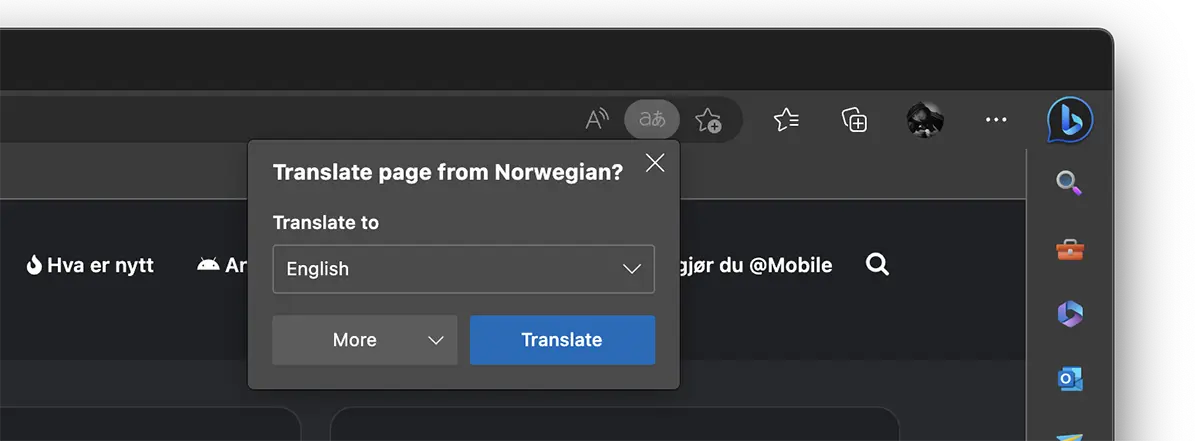
Cara mematikan opsi untuk menerjemahkan halaman web Microsoft Edge?
1. Buka menu opsi Microsoft Edge. Tiga titik horizontal di pojok kanan atas, lalu klik “Settings".
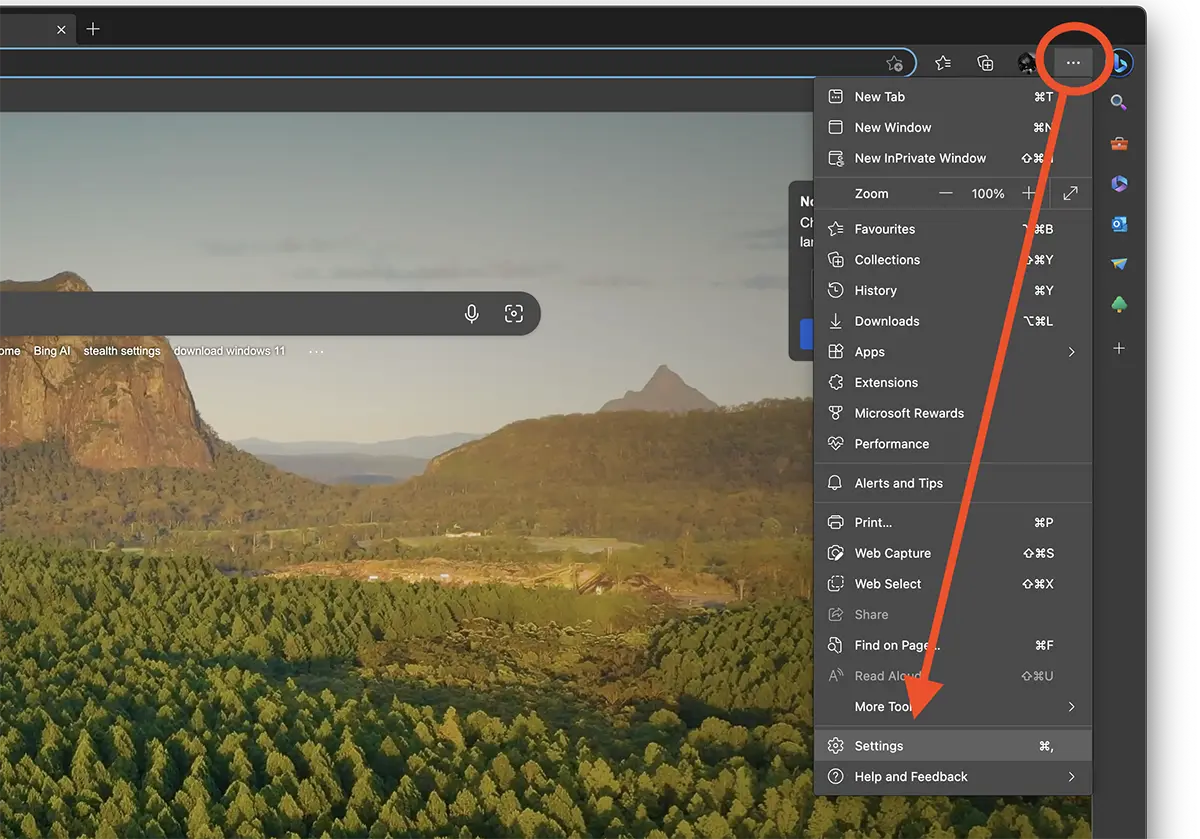
2. Di halaman pengaturan a Microsoft Edge, buka opsi bahasa (Bahasa), lalu nonaktifkan opsi:
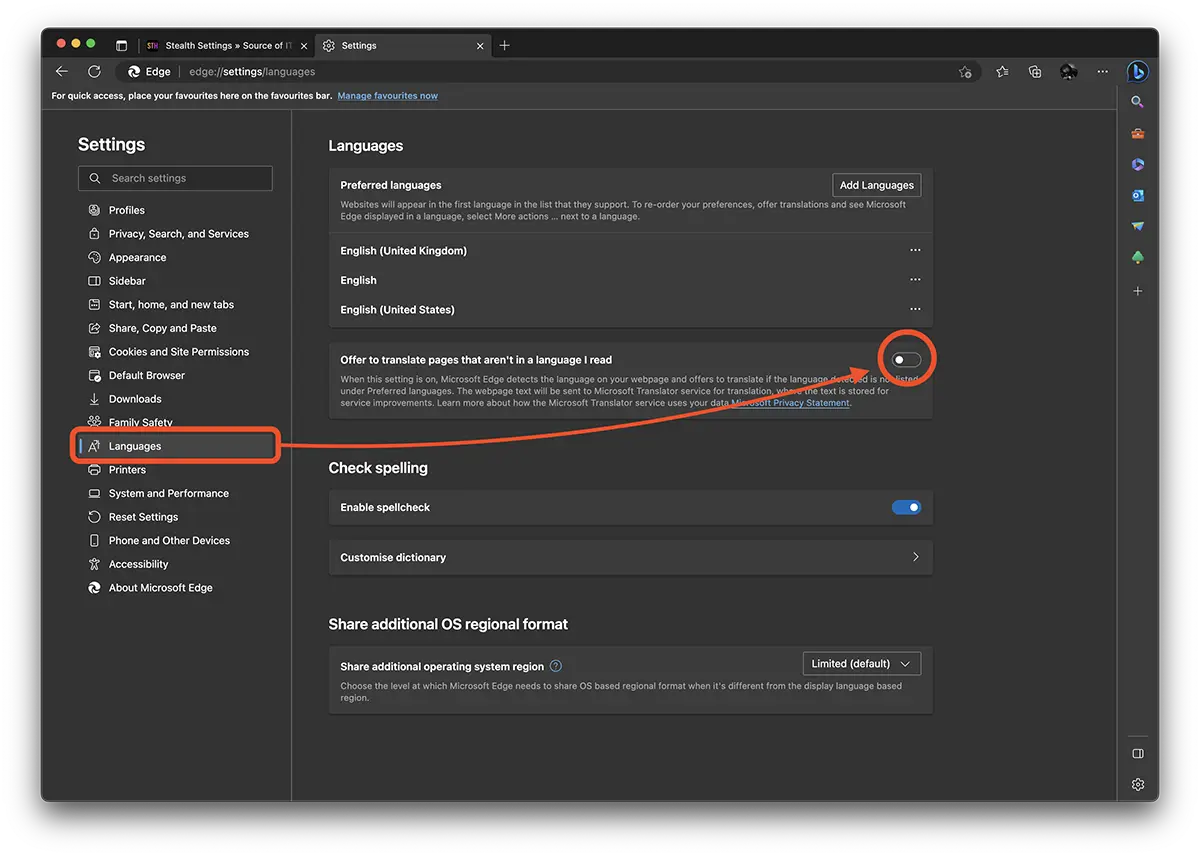
Setelah opsi ini dinonaktifkan, Anda tidak akan lagi ditanya apakah ingin menerjemahkan halaman web yang ditulis dalam bahasa selain bahasa browser.